【Outlook VBA】仕分けをワイルドカード付きのタイトルで行う
Outlookの仕分け機能ってとても便利ですよね。
メールアドレスやタイトルに応じて、メールを自動的にフォルダへ振り分けしてくれます。
ただ、ちょっと困るのが仕訳ルールを細かく設定できないことです。
タイトルだと「特定の文字を含む」という設定はできるのですが、「特定の文字から始まる」といった設定をすることができません。
タイトルの先頭が「Re:」があるといった細かな設定ができないのです。
Outlookのデフォルト機能では対処できないため、今回はOutlook VBAにて実現する方法を紹介します。
仕分けをワイルドカード付きのタイトルで行うプログラム
Option Explicit
Private Sub Application_NewMailEx(ByVal EntryIDCollection As String)
''【test】*というタイトルのメールをtestフォルダに仕分ける
MoveMail EntryIDCollection, "test", "【test】*"
End Sub
Sub MoveMail(entryID As String, strFldrName As String, titleWithWild As String, Optional strAddress = "")
'''strFldrName:移動させるフォルダ名
'''titleWithWild:ワイルドカード付きのタイトル
Dim myNameSpace As NameSpace
Set myNameSpace = GetNamespace("MAPI")
''移動先のフォルダ取得
On Error GoTo NoFldr
Dim myInbox As Outlook.Folder
Set myInbox = myNameSpace.GetDefaultFolder(olFolderInbox).Folders.Item(strFldrName)
On Error GoTo 0
Dim itemMail As Outlook.MailItem
Set itemMail = myNameSpace.GetItemFromID(entryID)
''タイトルがマッチしなければ早期Rtn
If Not (itemMail.Subject Like titleWithWild) Then Exit Sub
If strAddress = "" Or strAddress = GetSenderEmailAddress(itemMail) Then
itemMail.Move myInbox
End If
NoFldr:
End Sub
Private Function GetSenderEmailAddress(ByRef oItem As MailItem) As String
'''送信者のメールアドレスを取得する
'''「アルパカのメモ」様より引用
'''https://vicugna-pacos.github.io/vba/outlook/sender-email-address/
Dim PR_SMTP_ADDRESS As String
Dim oSender As AddressEntry
Dim oExUser As ExchangeUser
PR_SMTP_ADDRESS = "http://schemas.microsoft.com/mapi/proptag/0x39FE001E"
' Exchange 以外
If oItem.SenderEmailType <> "EX" Then
GetSenderEmailAddress = oItem.SenderEmailAddress
Exit Function
End If
Set oSender = oItem.Sender
If oSender.AddressEntryUserType = olExchangeUserAddressEntry _
Or oSender.AddressEntryUserType = olExchangeRemoteUserAddressEntry Then
Set oExUser = oSender.GetExchangeUser
GetSenderEmailAddress = oExUser.PrimarySmtpAddress
Exit Function
End If
GetSenderEmailAddress = oSender.PropertyAccessor.GetProperty(PR_SMTP_ADDRESS)
End Function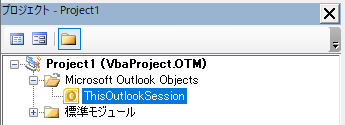
OutlookのVBEを開き、このプログラムをThisOutlookSessionに貼り付けるとワイルドカード付きのタイトルで仕分けを行うことができます。
(Outlookを開いた状態でAlt+F11を押すとVBEが開きます)
Private Sub Application_NewMailEx(ByVal EntryIDCollection As String)
''【test】*というタイトルのメールをtestフォルダに仕分ける
MoveMail EntryIDCollection, "test", "【test】*"
End Sub仕分けの条件は「Application_NewMailEx」というプロシージャで指定します。
サンプルプログラムでは「【test】*」というタイトルのメールを受信したら、自動的にtestフォルダに仕分けするように指定しています。
【test】の後に*を入れているため、タイトルの先頭が【test】だと仕分けされます。
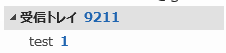
このタイトルとフォルダ名は目的に合わせて自由に書き換えてください。
ただし、メールを仕分けるフォルダは受信トレイの配下に作成してください。
(受信トレイとフォルダがツリーの同じ階層だとうまくいきません)
メール送信者の指定も可能
MoveMail EntryIDCollection, "test", "【test】*", "xxx@xxx"サンプルコードでは指定していませんが、上のように引数の最後にメールアドレスを追加すると仕分け条件に送信者も追加することができます。
タイトルと送信者の両方を仕分け条件としたい時に使ってください。
※送信者のメールアドレスを取得する方法(GetSenderEmailAddress)は「アルパカのメモ」様よりコードを引用させていただいております。

 https://yaromai.jp/outlook-vba/
https://yaromai.jp/outlook-vba/